目次 [表示]
- ローマを代表する観光地コロッセオ
- コロッセオ入場チケットの購入は事前予約がおすすめ
- コロッセオ入場チケットオンライン予約方法を解説
- 1:コロッセオ公式ホームページへアクセス
- 2:購入するチケットを選択
- 所要時間など詳細を確認
- 日本語対応可能のオーディオガイドもおすすめ
- 3:予約したい日付・時間帯を選択
- 4:予約したい枚数を選択
- 「I'm not a robot」にチェック
- 「Check Out」をクリック
- 5:予約者情報の入力
- 支払い方法・規約の確認とチケット受け取り方法を選択
- 基本的に「print@home」が便利
- 6:予約内容を確認しよう!
- 7:値段を確認・支払い情報の入力
- 8:事前予約・購入完了!予約番号をメモしよう
- 同時にメールもチェックしよう!
- コロッセオ入場チケットを現地で受け取る方
- 予約変更・キャンセル
- 予約した時間よりも早めに到着しよう!
- コロッセオのチケットは事前予約・購入がおすすめ!
ローマを代表する観光地コロッセオ
西暦75年に建設が始まり、西暦80年から使用された「永遠の都」ローマを代表する観光地コロッセオ。周囲527メートル、高さ48メートル、「約5万人の観客を収容できた」と言われている巨大な円形格技場は、剣闘士と猛獣との死闘が繰り広げられました。
コロッセオの外観は、無料で見学できますが、コロッセオの内部を見学するには入場チケットを購入する必要があります。
コロッセオ入場チケットの購入は事前予約がおすすめ
コロッセオの入場チケットは、現地で当日購入が可能ですが、事前にWEBサイトでチケットを予約購入すれば、長い列に並ばずに入場できます。
休暇シーズンになると、チケットを購入するだけで数時間待つことや売り切れることが多発するので注意してください。夏は炎天下になるローマで、長時間外で待つのは肉体的にきついですから、時間の節約・体力温存のために事前購入しましょう。
コロッセオ入場チケットオンライン予約方法を解説
コロッセオのオンラインチケット予約は、日本語に対応していませんが、簡単にできるので安心してください。オンライン予約には、VISA・MASTER CARDなどのクレジットカードが必要です。
チケットの値段は、通常の値段16ユーロに、予約手数料2ユーロが上乗せされるので、合計の値段は18ユーロになります。では、オンライン予約方法を解説していきましょう。
1:コロッセオ公式ホームページへアクセス
いよいよコロッセオ入場チケットの事前予約購入を始めましょう。まずは下記リンクから、コロッセオ公式ホームページへアクセスしてください。日本語対応はしていないので、全て英語での表記になります。
ホームページにアクセスしたら、ページをスクロールし、上の画像を参考にページ右下にある「BUY NOW」ボタンをクリックしてください。
2:購入するチケットを選択
「BUY NOW」をクリックすると、チケット選択画面に移動します。
9種類ほどチケットが縦に並んでいますが、一般のコロッセオ入場チケットは、一番上にある「COLOSSEUM, FORUM, AND PALATINE ORDINARY ADMISSION」です。右下にある「Details」ボタンを選択しクリックしてください。
所要時間など詳細を確認
一般のコロッセオ入場チケットを選択すると、上の画像のように確認画面が表示されます。確認したら、右下の「Details」ボタンをクリックしてください。
ちなみに一般入場以外のチケットは、公認ガイドの同行、もしくはツアー参加が必須のものです。通常のチケットで入れない地下・3階のアリーナ・夜のコロッセオを見学したい場合はツアー参加が必須となります。
日本語対応可能のオーディオガイドもおすすめ
日本語のオーディオガイドレンタルがセットになった入場チケットがおすすめ。一般の入場券と同じ値段で日本語で説明が聞けるのは嬉しいですね。
こちらを予約したい方は、上から3番目の「COLOSSEUM, FORUM, AND PALATINE ORDINARY ADMISSION + AUDIO GUIDE OR VIDEO GUIDE」を選択してください。
ガイドツアーは日本語に対応していないので注意
ガイドツアーは所要時間約45分で、直接ガイドの説明を聞きながら、まわれるので現地では人気のチケットです。しかし、英語・フランス語・スペイン語・イタリア語のみでツアーが行われており、残念ながら日本語には対応していません。説明を聞きたい方はオーディオガイドがいいでしょう。
3:予約したい日付・時間帯を選択
カレンダーから予約したい日付をクリックし、時間帯を選択しましょう。時間帯を選択する画面で「Available」のカッコ内に数字がありますが、予約可能な残席数です。
「Available Only」にチェックを入れると、予約可能な日時のみが表示され、右上の矢印をクリックすると、次月のカレンダーが表示されます。予約に関しては最大で3カ月先の月末までできます。
4:予約したい枚数を選択
希望の日付・時間帯を選択すると、上の画像のように3つのチケットの種類から選択します。一般の入場チケットは上から2番目の「FULL TICKET」です。予約したい枚数分を+ボタンを押して選択し、画面右下の「Add to Cart」をクリックします。
1番上のチケットは、14人以上のグループ、1番下の「REDUCED TICKET」はEU市民向けのチケットです。
「I'm not a robot」にチェック
「Add to Cart」をクリックすると、上の画像のように「I'am not a robot(私はロボットではありません。)」画面が表示されます、左側の四角の部分をクリックしてチェックを入れましょう。
チェックを入れると、写真が表示される場合があり、青い部分の文字が示すものを、画像から全て選択してください。
「Check Out」をクリック
ロボットではないことが認証されると、認証画面が閉じて元の画面に戻ります。少し時間がかかることがあるので注意してください。
画面が戻ったら、チケットの種類・日時・枚数・値段が表示されます。問題がなければ画面右側の「Checkout」ボタンをクリックしましょう。「予約者情報の入力ページ」に移動します。
5:予約者情報の入力
- First Name(名前):購入者の下の名前をローマ字表記で入力。複数名で購入する場合は、代表者の名前を入力。
- Last Name(苗字):代表者の苗字をローマ字表記で入力。
- Country(国):購入者の国籍を選択。
- Email address(メールアドレス):購入者のメールアドレスを入力。PDFのチケットが送られるので、間違いないよう注意。
- email confirm(確認用メールアドレス):入力したメールアドレスを再度入力。
- Mobile phone(携帯電話番号):入力必須ではないので、空欄可能。入力する場合は国番号を忘れずに。
- Do you want a tax receipt?(レシート希望の有無):レシート不要ならチェック不要
支払い方法・規約の確認とチケット受け取り方法を選択
- PAYMENT METHODS(支払方法):クレジットカード払いのみが可能。既に選択されているのでこのままにしましょう。
- SHIPPING METHODS(受取り方法):チケットの受け取り方法を選択。「print@home(自宅でプリント)」と「pickup@ticket office(当日チケットオフィスで受け取る)」の2種類から選択。
- 規約への同意:プライバシーや販売ポリシーなど規約へ同意するチェックボックスが2つあります。両方をクリックしチェックを入れてください。
基本的に「print@home」が便利
「print@home(自宅でプリント)」を選択した方が、当日チケットオフィスに受け取りに行く時間と手間が省けます。プリントアウトしなくても、携帯の画面を表示するだけでも大丈夫です。
しかし、事情により現地で受け取る「pickup@ticket office」が便利な方もいます。どちらの受取り方法でも、優先入場できることに変わりません。
チケットをスマートフォンの画面で表示する注意点
予約完了後、メールアドレスに送られるPDFファイルのチケットバウチャーをスマートフォンやタブレットの画面で提示して入場ができます。しかし、端末の画面サイズが最低3インチ以上の端末に限られるので注意してください。ほとんどのスマートフォンが3.5インチの画面サイズですが、念のため確認しましょう。
6:予約内容を確認しよう!
次の画面に進む前に、ここで入場チケットの種類・日付と時間・人数・値段・メールアドレスを最終確認しましょう。入力漏れがないかも確認してください。予約内容の確認ができたら、「BUY NOW」をクリックしましょう。
あとはクレジットカードを手元に準備して決済するだけです。クレジットカードは、JCBが使えないので注意してください。
7:値段を確認・支払い情報の入力
- Titolare(氏名):nomeに下の名前、cognomeに苗字を入力
- Numero carta(カード番号):クレジットカードナンバーを入力
- Scadenza(有効期限):有効期限を入力
- Codice di controllo(セキュリティーコード):セキュリティーコードを入力
値段を確認し、全て入力したら、左下のContinuaをクリックして決済してください。
8:事前予約・購入完了!予約番号をメモしよう
クレジットカードの決済が問題なく完了すると、「ORDER COMFIRMATION(注文完了)」の画面が表示されます。画面を閉じる前に、万が一、予約完了メールが届かない場合を考えて、「Order Reference(PNR)(予約番号)」をメモしておきましょう。
同時にメールもチェックしよう!
予約完了と同時に、メールアドレスに2通のメールが届きます。1通は「Your credit card transaction through PagOnline(決済完了メール)」、2通目は「Pagamento ricevuto - Prenotazione: 予約コード(予約完了メール)」です。
予約完了メールに「eチケット」がPDFファイルで添付されます。
コロッセオ入場チケットを現地で受け取る方
チケットを現地で受け取る方は、当日にコロッセオの入口の「RESERVATION DESK」と表示されている列に並ぶと、専用の優先入場口から入場できます。入場するときに、予約完了後に送られたメールを印刷、もしくはスマートフォン上で提示してください。
入場チケットは、コロッセオ内部の「PRENOTAZIONI / RESERVATIONS」の窓口で受け取れます。
予約変更・キャンセル
残念ながら、コロッセオの入場チケットの予約・購入の完了後は、日時の変更やキャンセルができないので、注意してください。
しかし、現地でテロや事故などやむをえない緊急事態が発生した場合に限り、原則キャンセル・変更が受け付けられます。個人の都合による事情、例えば飛行機の遅延・欠航などは認められませんので、ローマ観光の計画は綿密にしてください。
予約した時間よりも早めに到着しよう!
予約した時間の30分前には列に並び、セキュリティチェックを受けて入場するよう推奨されています。予約した時間を15分以上経過すると、チケットは無効となり、返金・変更が一切できないので注意してください。
チケットを現地で受け取る方は、「RESERVATION DESK」、チケットを印刷・スマートフォンで表示する方は「TICEKT HOLDER」に並びましょう。
コロッセオのチケットは事前予約・購入がおすすめ!
ローマの人気観光地コロッセオのチケットのオンライン事前予約・購入について紹介しました。
紹介した通り、オンラインでの事前予約・購入は、日本語に対応していなくても簡単です。オプショナルツアーに参加するより安い値段で、自分のペースで楽しめるので、気軽にローマ・コロッセオ観光を満喫しましょう。事前予約・購入を活用して、現地での時間を有効に使って楽しんでください。





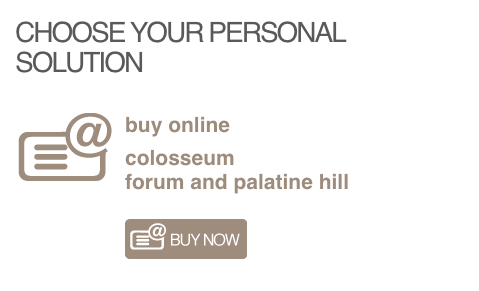
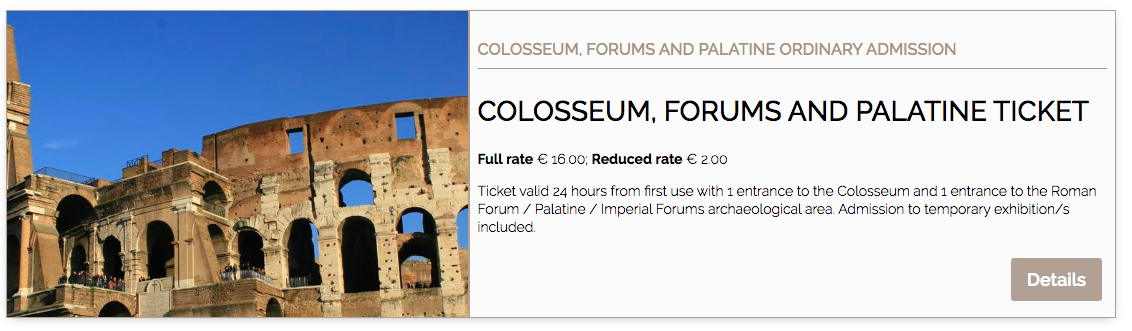
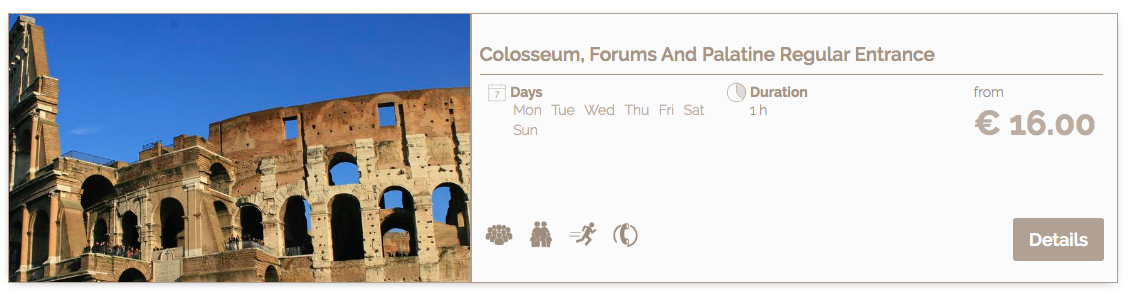
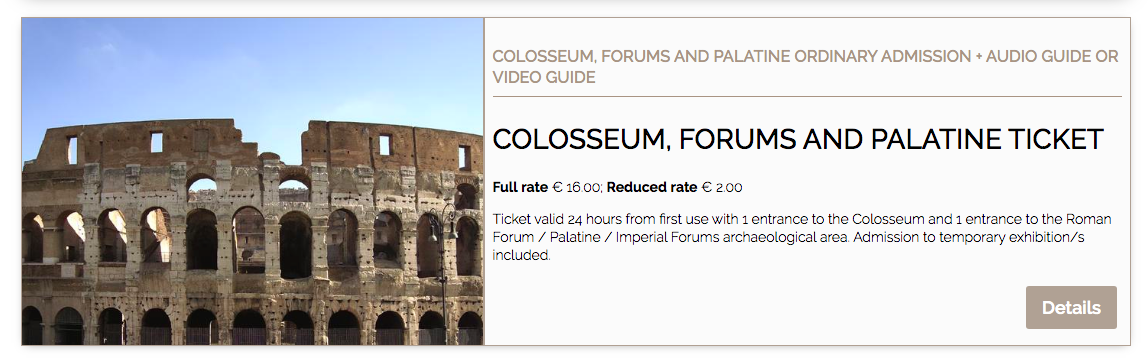

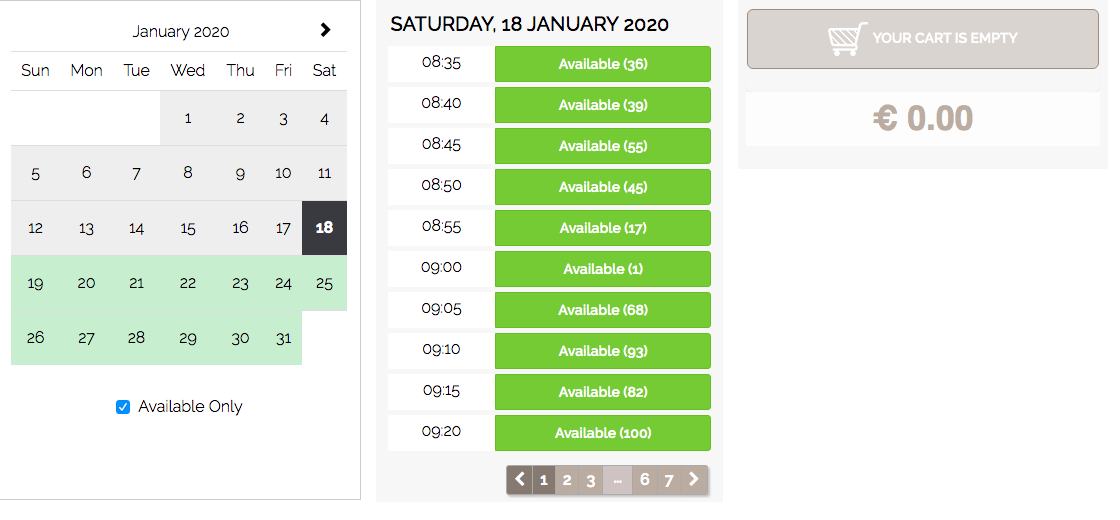
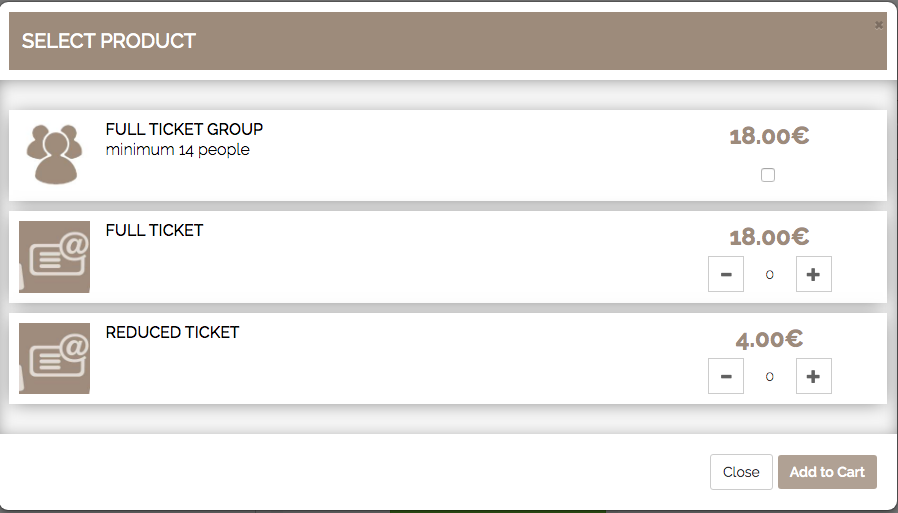
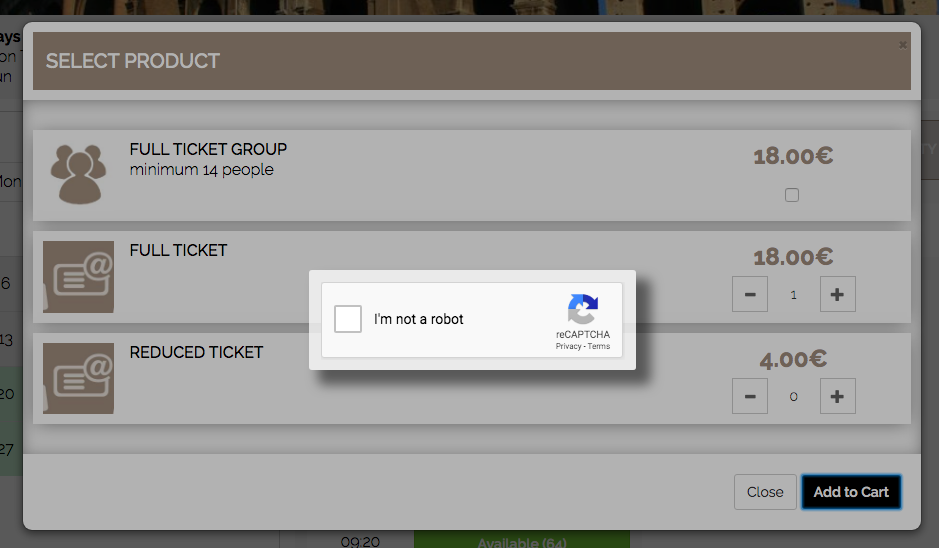
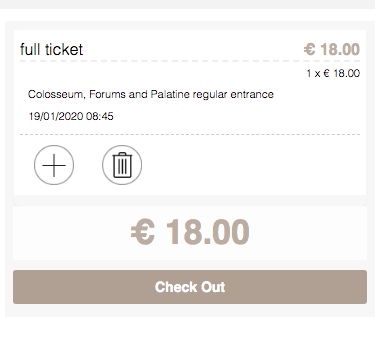
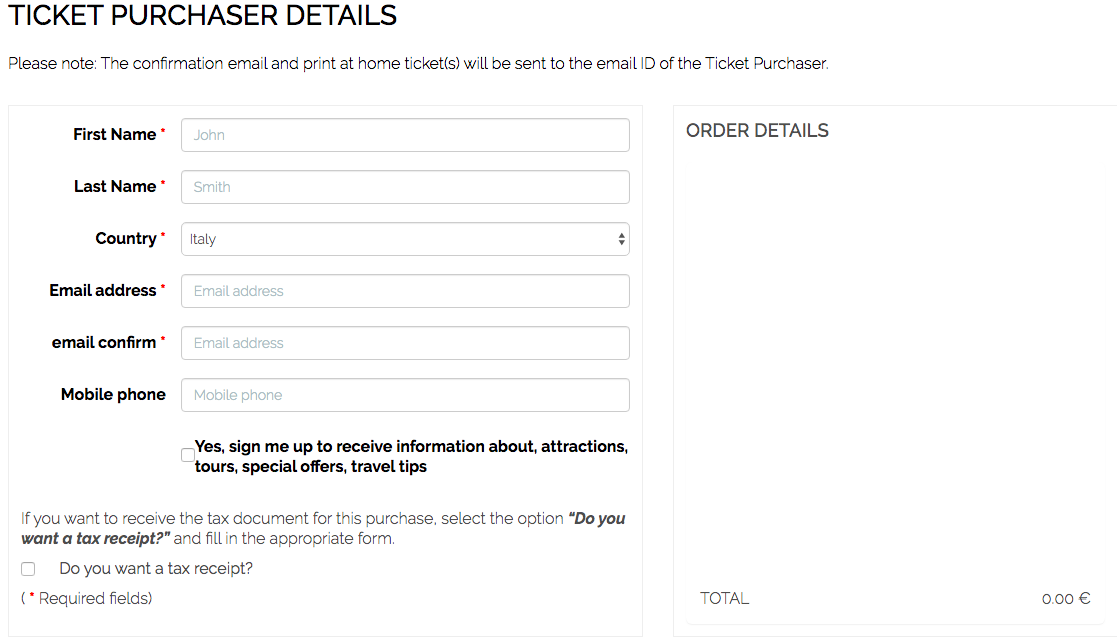
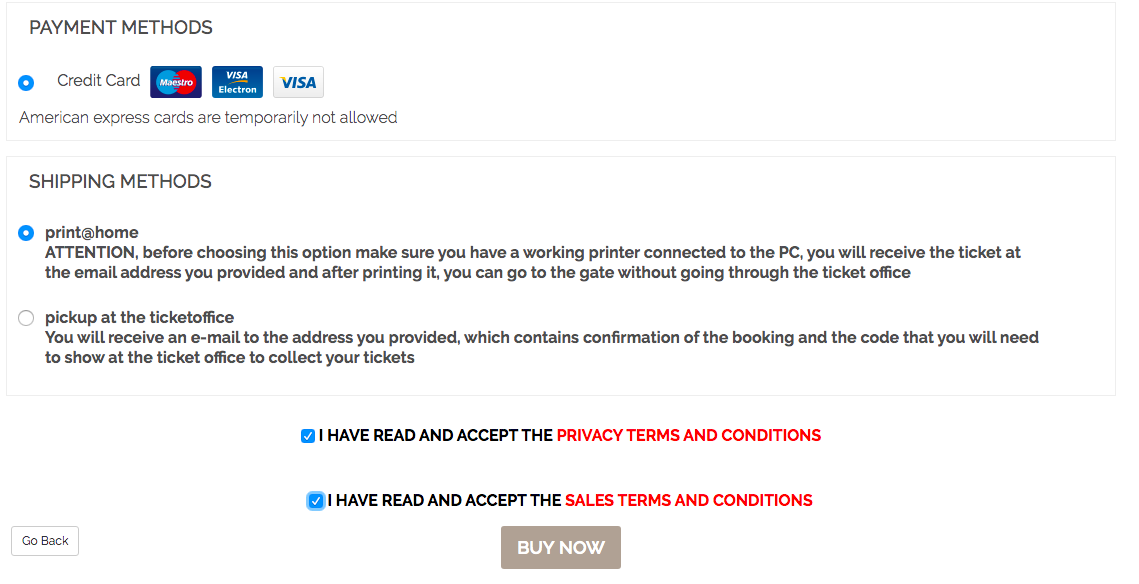
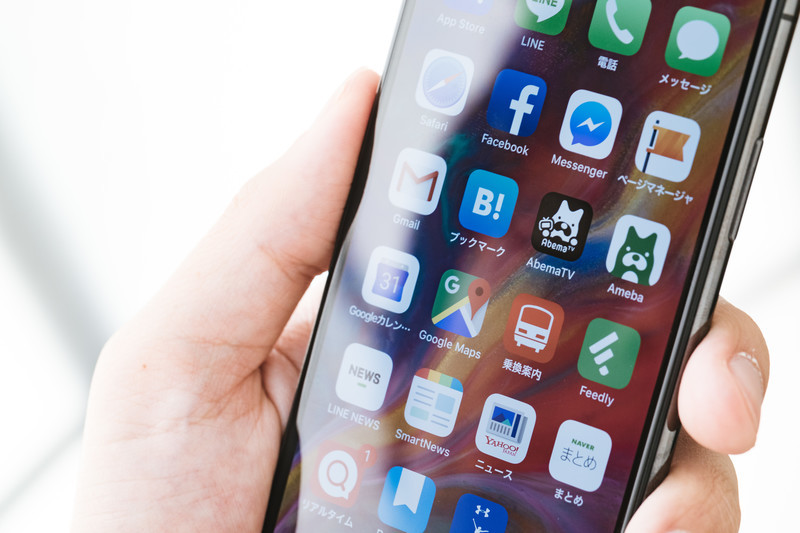

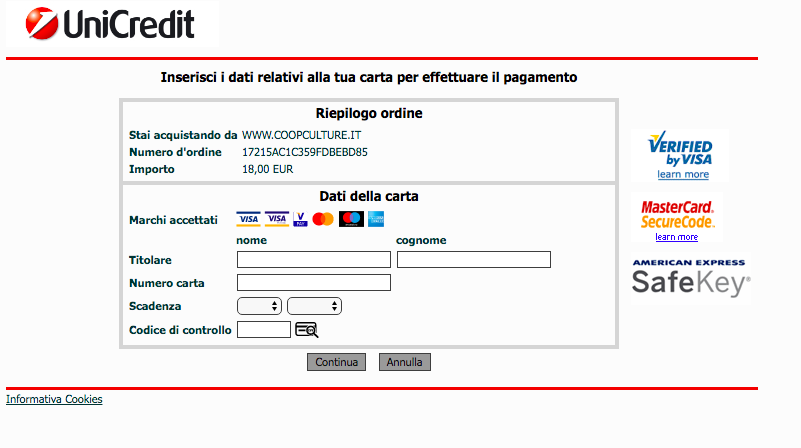




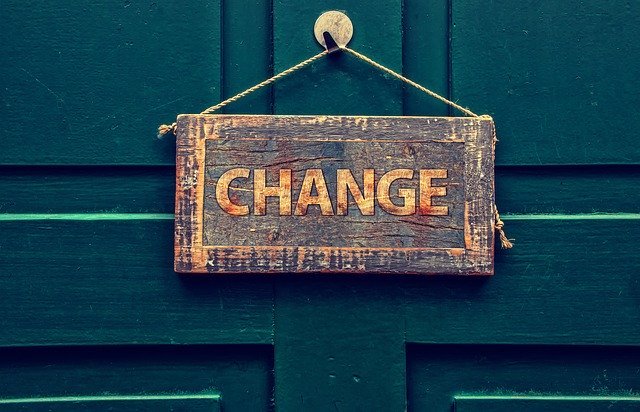


















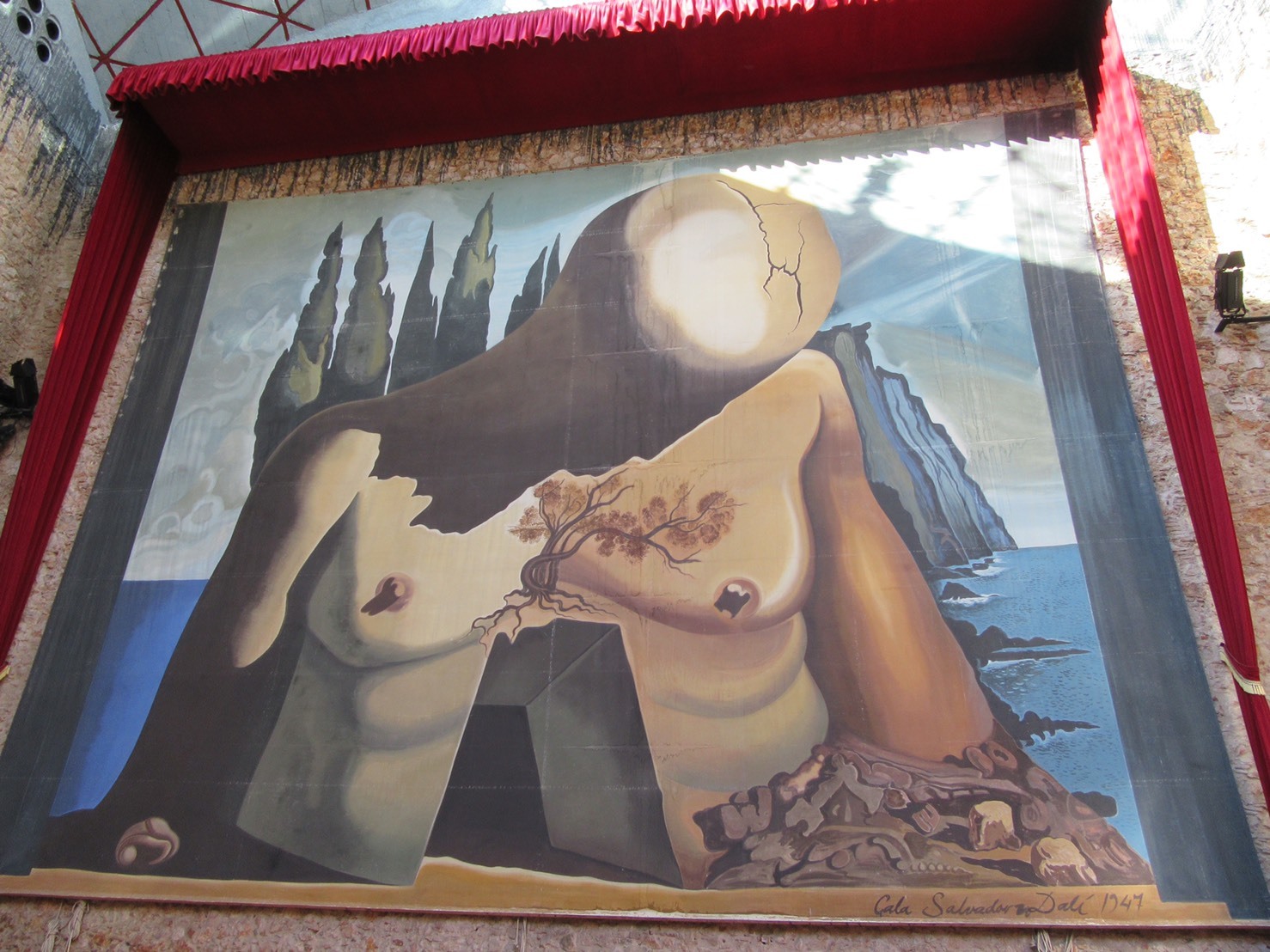








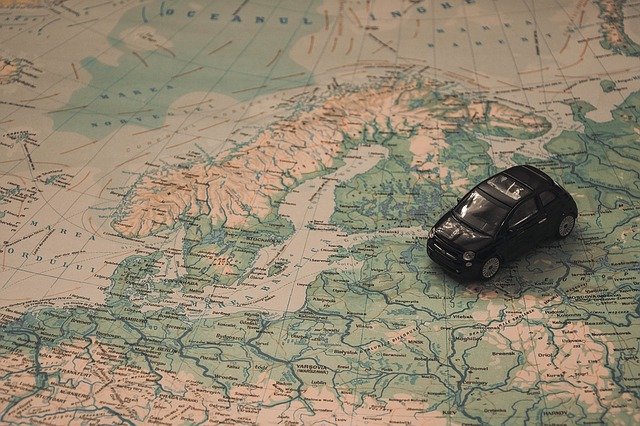














出典:ライター撮影